Интернет је препун занимљивих страница за читање, иако ретко имамо времена за то. Управљајте својом листом за читање у Сафарију да бисте пратили све те постове и читали их у погодније време.
Сафари листа за читање вам омогућава да брзо сачувате веб странице на било ком Аппле уређају за касније гледање. Одличан је за чување рецепата, постова на блогу, рецензија или ажурирања вести. Све што можете пронаћи на мрежи, али немате времена да прочитате одмах.
Међутим, као и код многих ствари, лако је пустити да вам листа за читање измакне контроли. Неуправљана, листа за читање може да се надува и постане неорганизована, испуњена чланцима које сте већ прочитали или више не желите да их читате.
Али нажалост, није све изгубљено! Читајте у наставку да бисте сазнали како да управљате листом за читање и да је аутоматски синхронизујете на свим вашим Аппле уређајима.
Садржај
- Повезани постови:
- Како да погледате своју листу за читање
-
Како уредити своју листу за читање
- 1) Сачувајте странице на листи за читање
- 2) Избришите странице са листе за читање
- 3) Означите као прочитано или непрочитано на вашој листи за читање
- Како сачувати странице за гледање ван мреже
-
Како да синхронизујете листу за читање на различитим уређајима
- Шта ако се ваша листа за читање не синхронизује?
- Повезани постови:
- Сафари листа за читање нестала на иПад-у, иПхоне-у; Поправи
- Прилагодите своје Сафари опције приватности у иОС-у 11
- Уклоните лозинку из Сафаријевог подешавања лозинке „Никад не чувај“.
- Погледајте Фавиконе (иконе за слике веб локације) у Сафарију на вашем иПхоне-у и МацБоок-у
Како да погледате своју листу за читање
На иОС-у
Да бисте видели своју листу за читање на иПхоне-у или иПад-у, покрените Сафари и додирните дугме Обележивачи, које изгледа као отворена књига.
Погледајте своју листу за читање тако што ћете додирнути икону наочара за читање на врху екрана.
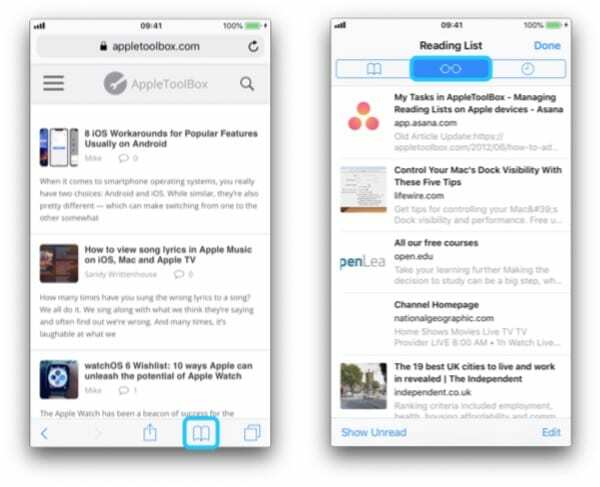
На мацОС-у
Да бисте видели своју листу за читање на Мац-у, покрените Сафари и отворите бочну траку кликом на дугме бочне траке или користећи пречицу цмд+схифт+Л.
Затим погледајте своју листу за читање кликом на икону наочара за читање.
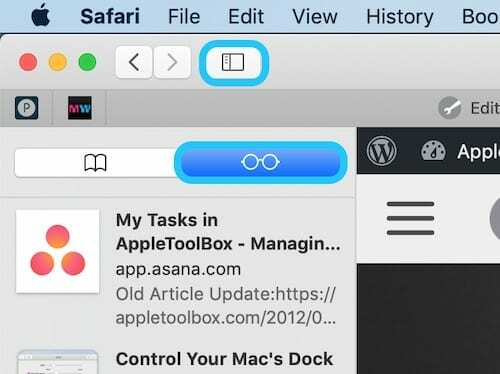
Како уредити своју листу за читање
1) Сачувајте странице на листи за читање
На иОС-у
Учитајте веб страницу коју желите да сачувате у Сафарију. Додирните дугме Дели и изаберите Додај на листу за читање.
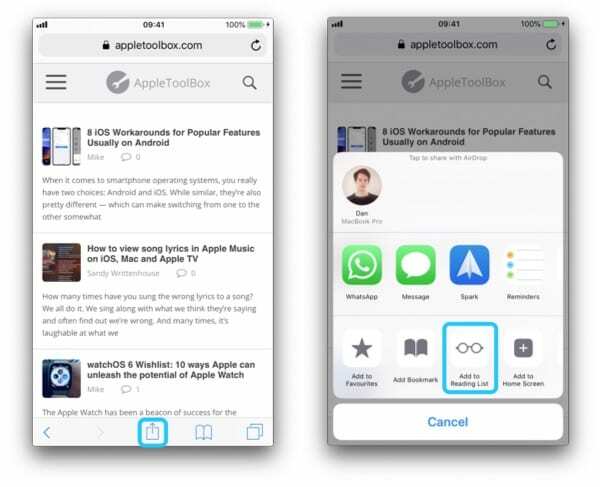
На мацОС-у
Учитајте одговарајућу страницу у Сафари, а затим користите било који од метода у наставку да додате ту страницу на своју листу за читање:
- Кликните на дугме за дељење и изаберите Додај на листу за читање
- Пређите курсором преко Сафаријевог поља за паметну претрагу и кликните на дугме плус које се појављује
- Користите пречицу цмд+схифт+Д
- Или притисните тастер схифт на било коју везу да бисте сачували то страницу на Листу за читање
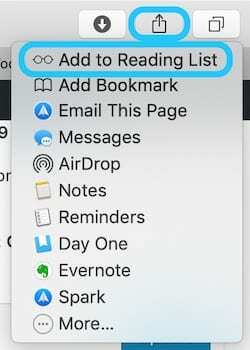
2) Избришите странице са листе за читање
На иОС-у
Отворите своју листу за читање и превуците прстом налево на ставку коју желите да избришете, а затим додирните Избриши. Алтернативно, додирните Уреди и изаберите више страница које ћете истовремено уклонити са листе за читање.
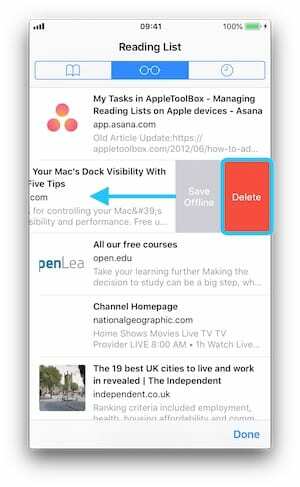
На мацОС-у
Отворите своју листу за читање и притисните тастер Цонтрол и кликните на ставку коју желите да избришете, а затим кликните на Уклони ставку.
Алтернативно, кликните на Обриши све ставке... да бисте одједном избрисали све са своје листе за читање.
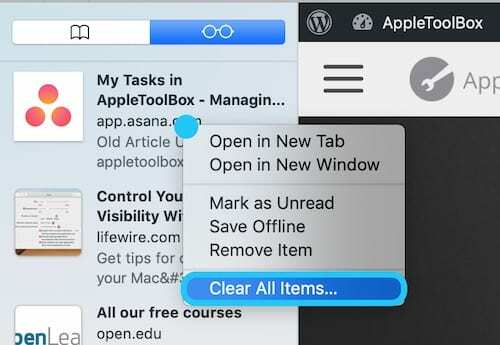
3) Означите као прочитано или непрочитано на вашој листи за читање
Ставке на вашој листи за читање аутоматски се означавају као прочитане након што их погледате.
Ова радња вам омогућава да поједноставите своју листу за читање тако што ћете у било ком тренутку прегледати само непрочитане ставке.
Међутим, понекад ћете желети да ручно означите веб странице као прочитане или непрочитане, што можете да урадите користећи методе у наставку.
На иОС-у
Отворите листу за читање и превуците удесно на ставку. Додирните Означи као прочитано или Означи као непрочитано, у зависности од тренутног стања ставке.
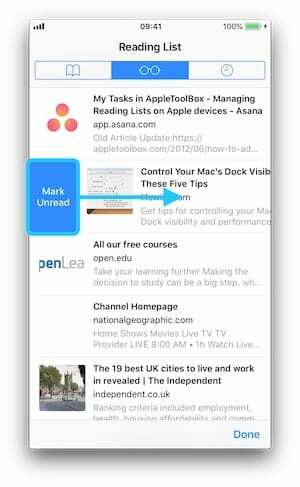
На мацОС-у
Отворите своју листу за читање и притисните тастер Цонтрол и кликните на ставку. Кликните на Означи као прочитано или Означи као непрочитано, у зависности од тренутног стања ставке.
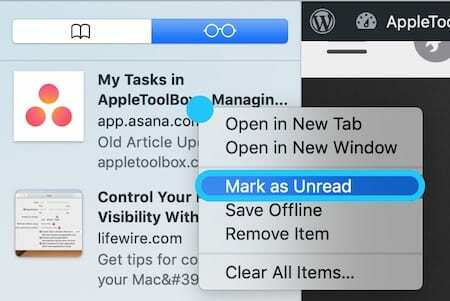
Како сачувати странице за гледање ван мреже
Одлична карактеристика Сафаријеве листе за читање је могућност чувања веб страница за гледање ван мреже.
На тај начин можете да надокнадите своје читање чак и без интернет везе или без коришћења драгоцених мобилних података.
На иОС-у
Отворите листу за читање и превуците прстом налево на ставку, а затим додирните Сачувај ван мреже. Алтернативно, додирните уреди и изаберите више страница да бисте сачували ван мреже одједном.
Ако је ставка већ сачувана, можете да изаберете Не сачувај да бисте уклонили преузимање.
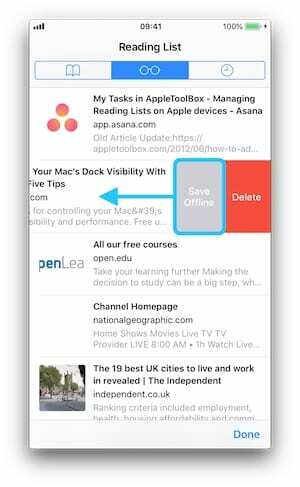
Аутоматски сачувајте целу листу за читање за гледање ван мреже тако што ћете отићи на Подешавања > Сафари.
Померите се надоле и укључите Аутоматски сачувај ван мреже под насловом Листе за лектиру.
На мацОС-у
Отворите своју листу за читање и кликните на ставку и притисните тастер Цонтрол, а затим кликните на Сачувај ван мреже. Ако је ставка већ сачувана, можете да изаберете Не сачувај да бисте уклонили преузимање.
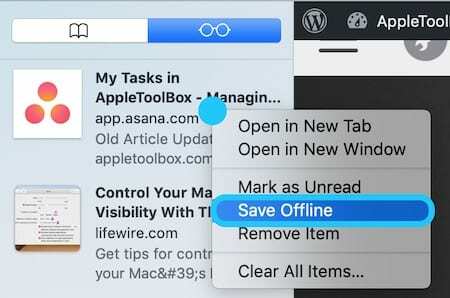
Аутоматски сачувајте целу листу за читање за гледање ван мреже тако што ћете отићи у Преференцес у Сафарију.
На картици Напредно означите поље за потврду „Сачувај чланке за аутоматско читање ван мреже“.
Како да синхронизујете листу за читање на различитим уређајима
Ваша Сафари листа за читање може да се синхронизује на свим вашим Аппле уређајима користећи иЦлоуд и исти Аппле ИД.
То значи да се све промене које направите на свом иПхоне-у — додавање ставки, уклањање ставки или означавање ставки као прочитане — аутоматски пресликавају на ваш Мац, или обрнуто.
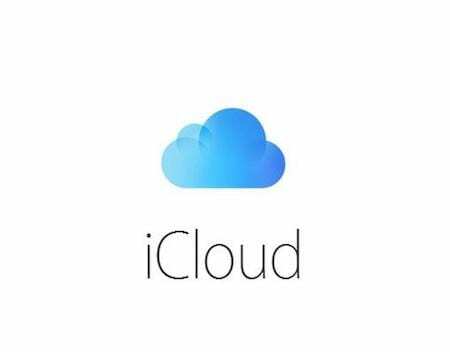
Пратите доле наведене кораке да бисте били сигурни да је синхронизација Сафари-ја укључена за иЦлоуд.
На иОС-у
- Отворите апликацију Подешавања и додирните своје име на врху.
- Затим идите на страницу иЦлоуд и укључите Сафари на листи.
На мацОС-у
- Отворите апликацију Системске поставке и кликните на иЦлоуд.
- Уверите се да је поље поред Сафарија укључено.
Шта ако се ваша листа за читање не синхронизује?
Неки корисници су открили да се њихова листа за читање не синхронизује на свим њиховим Аппле уређајима.
Ако вам се ово дешава, испробајте ове савете у наставку да бисте то поправили:
- Искључите Сафари у иЦлоуд менију, сачекајте 30 секунди и поново га укључите
- Уверите се да су сви ваши уређаји пријављени на исти Аппле ИД налог
- Отворите своју листу за читање и додирните Све уместо Непрочитано да бисте видели све ставке
- Искључите и укључите своје уређаје
- Одјавите се са иЦлоуд-а и поново се пријавите након 30 секунди на сваком уређају
- Посетите Ова страница на Аппле-овој веб локацији за више савета
То би требало да вам пружи све што треба да знате да бисте максимално искористили Сафари листу за читање. Јавите нам у коментарима за које веб странице желите да га користите!

Дан пише туторијале и водиче за решавање проблема како би помогао људима да на најбољи начин искористе своју технологију. Пре него што је постао писац, дипломирао је технологију звука, надгледао поправке у Аппле Сторе-у и чак је предавао енглески у Кини.